win10手机模拟器怎么用
2015-08-18 14:34:37文章来源:点点软件园热度:0
win10手机模拟器怎么用呢?这个win10手机模拟器设置使用方法分享给大家,小编相信还有很多人不知道这个吧?那么接下去就跟小编一起去看看吧。更多最新IT资讯尽在金顺软件园http://www.jinshun168.com/
首先,开启 Hyper-V 虚拟化技术(已经开启的无视);
① 选中 控制面板->卸载程序->启动或关闭Windows功能->Hyper-V->确定



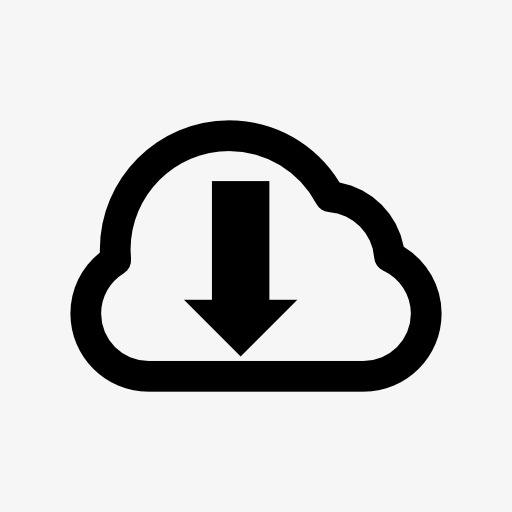


下载完后是一个40M左右的 vs_emulatorsetup.exe 文件,不包含安卓模拟器的镜像文件,安装的时候会默认在线下载API 19(Andorid 4.4)的x86镜像,后续你也可以单独再下载其他的API xx版本,另外说明一下, Visual Studio Emulator for Android是不依赖Visual Studio的,也就是说可以单独安装使用,Android Studio是使用adb作为桥梁来连接 Visual Studio Emulator for Android 。
安装步骤我就不列出来了, 记得安装后重启(它需要把自己加入Hyper-V Administrators的管理员组里面) 。
安装重启后打开 Visual Studio Emulator for Android ,如下所示:
如果你启动了模拟器,则会在Hyper-V里面自动创建出对应的x86的Android虚拟机来,笔者的如下:

2.设置Andorid Studio使其可以使用这些模拟器
打开Android Studio> Run > Edit Configurations > Defaults / Android Application /General 选项卡的 Target Device 节点,勾选 Show chooser dialog 和 Use same device for future launches 。 记得不要忘记点Apply和OK。 如下图:

3. 为Android Studio添加启动模拟器的快捷按钮
虽然在Visual Studio Emulator for Android的管理器窗口中可以启动模拟器,但是每次都要到这里面去打开还是比较繁琐的,故而我们为Android Studio添加一个启动Visual Studio Emulator for Android的快捷按钮。
以上,就是金顺软件园小编给大家带来的win10手机模拟器怎么用全部内容,希望对大家有所帮助!